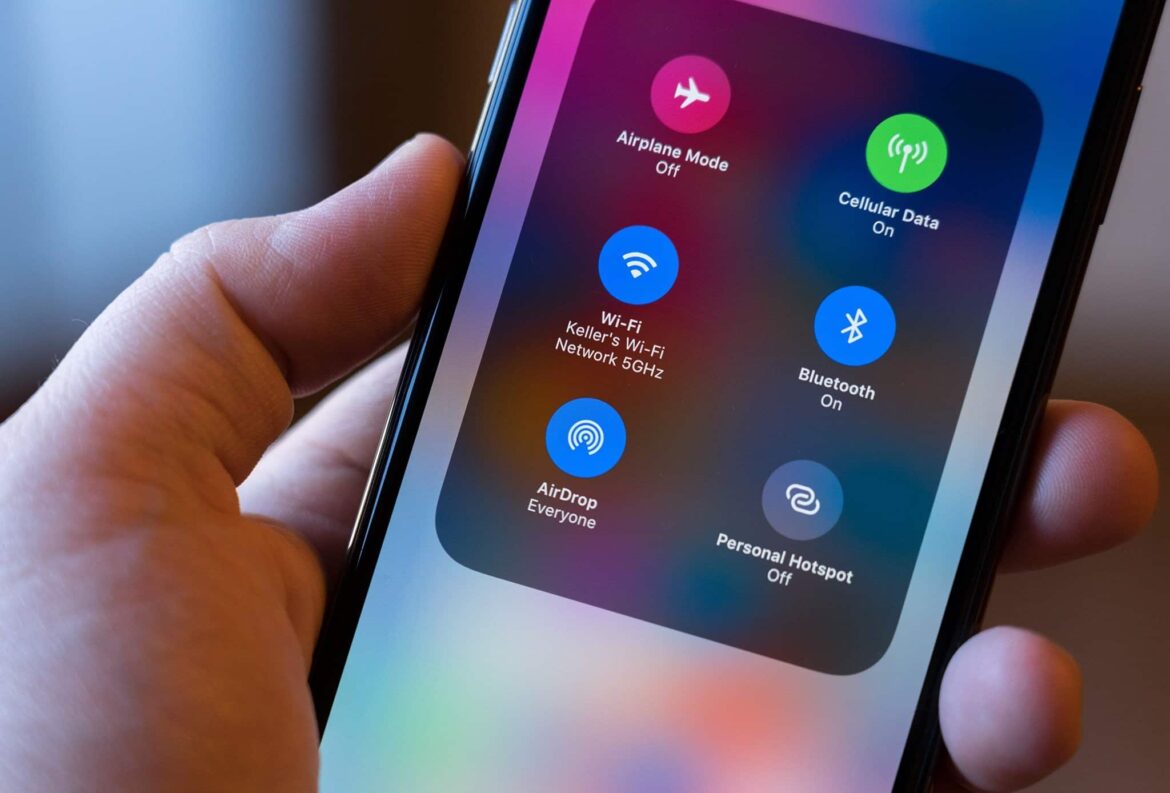437
Activar AirDrop en tu iPhone es rápido y sencillo. Así podrás compartir archivos de forma inalámbrica con otros dispositivos Apple cercanos
Activación de AirDrop en el iPhone: lo que tienes que hacer
Para activar Airdrop en tu iPhone, sólo tienes que seguir unos pasos. Esta opción te permite conectarlo a otro iPhone, iPad o MacBook, por ejemplo.
- Abre el centro de control: En primer lugar, abre el centro de control de tu iPhone. Si tu iPhone tiene Face ID, desliza el dedo hacia abajo desde la esquina superior derecha de la pantalla. Si tu iPhone tiene botón de inicio, desliza el dedo hacia arriba desde el borde inferior de la pantalla.
- Amplíe el campo con las opciones de red: Mantén pulsado el campo con las opciones de red para el modo avión, WLAN y Bluetooth para ampliarlo.
- Activar AirDrop: Ahora pulse sobre el icono de AirDrop. Parece una serie de semicírculos que emanan de un pequeño punto en el centro. Las líneas simbolizan las ondas de radio para la transmisión inalámbrica.
- Selecciona con quién compartir: Ahora selecciona con qué personas de tu entorno puedes compartir a través de AirDrop. Las opciones son «Sólo para contactos» o «Diez minutos para todos». Después de compartir los archivos, finaliza la función AirDrop mediante «Recibir desactivado».
- Nota: La persona con la que desea compartir los archivos o de la que desea recibir archivos debe encontrarse en las proximidades dentro de su alcance Bluetooth y WLAN. Bluetooth y WLAN deben estar activados, ya que AirDrop requiere estas conexiones